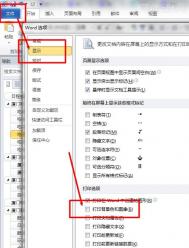Word2013中怎样打印背景颜色
第1步,打开Word2013文档窗口,依次单击文件→选项按钮,如图1所示。
(本文来源于图老师网站,更多请访问https://m.tulaoshi.com/wjc/)
图1 单击选项按钮
第2步,在打开的Word选项对话框中,切换到显示选项卡。在打印选项区域选中打印背景色和图像复选框,并单击确定按钮即可,如图2所示。
(本文来源于图老师网站,更多请访问https://m.tulaoshi.com/wjc/)
图2 选中打印背景色和图像复选框
Word Home提示:设置打印背景色和图像功能后,则对所有Word2013文档都有效。因此用户完成当前Word2010文档的打印背景操作后需要取消打印背景色和图像复选框。
Word2013文档中插入文字水印的方法
第1步,打开Word2013文档窗口,切换到页面布局功能区。在页面背景分组中单击水印按钮,并在打开的水印面板中选择自定义水印命令,如图1所示。

图1 选择自定义水印命令
第2步,在打开的水印对话框中,选中水印文字单选框。单击文字下拉菜单,用户可以从列表中选择Word2013提供的文字建议作为文字水印,如图2所示。

图2 选择Word2013建议的文字水印
第3步,如果文字水印列表中文字不符合用户需求,则可以在文字编辑框中输入自定义水印文字,然后分别设置字体、字号和颜色。选中半透明复选框,这样可以使水印呈现出比较隐蔽的显示效果,从而不影响正文内容的阅读。设置水印版式为斜式或水平,并单击确定按钮即可,如图3所示。

图3 自定义文字水印
添加自定义文字水印的Word2013文档效果如图4所示。

图4 添加自定义文字水印的Word2013文档效果
Word2013中打印选项的设置方法
第1步,打开Word2013文档窗口,依次单击文件→选项按钮,如图1所tuLaoShi.com示。

图1 单击选项按钮
第2步,在打开的Word选项对话框中,切换到显示选项卡。在打印选项区域列出了可选的打印选项,选中每一项的作用介绍如下:
(1)选中打印在Word中创建的图形选项,可以打印使用Word绘图工具创建的图形;
(2)选中打印背景色和图像选项,可以打印为Word文档设置的背景颜色和在Word文档中插入的图片;
(3)选中打印文档属性选项,可以打印Word文档内容和文档属性内容(例如文档创建日期、最后修改日期等内容);
(4)选中打印隐藏文字选项,可以打印Word文档中设置为隐藏属性的文字;
(5)选中打印前更新域选项,在打印Word文档以前首先更新Word文档中的域;
(6)选中打印前更新链接数据选项,在打印Word文档以前首先更新Word文档中的链接,如图2所示。

图2 显示选项卡设置打印选项
第3步,在Word选项对话框中切换到高级选项卡,在打印区域可以进一步设置打印选项,选中每一项的作用介绍如下:
(1)选中使用草稿品质选项,能够以较低的分辨率打印Word文档,从而实现降低耗材费用、提高打印速度的目的;
(2)选中后台打印选项,可以在打印Word文档的同时继续编辑该文档,否则只能在完成打印任务后才能编辑;
(3)选中逆序打印页面选项,可以从页面底部开始打印文档,直至页面顶部;
(4)选中打印XML标记选项,可以在打印XML文档时打印XML标记;
(5)选中打印域代码而非域值选项,可以在打印含有域的Word文档时打印域代码,而不打印域值;
(6)选中打印在双面打印纸张的正面选项,当使用支持双面打印的打印机时,在纸张正面打印当前Word文档;
(7)选中在纸张背面打印以进行双面打印选项,当使用支持双面打印的打印机时,在纸张背面打印当前Word文档;
(8)选中缩放内容以适应A4或8.5X11纸张大小选项,当使用的打印机不支持Word页面设置中指定的纸张类型时,自动使用A4或8.5X11尺寸的纸张;
(9)默认纸盒列表中可以选中使用的纸盒,该选项只有在打印机拥有多个纸盒的情况下才有意义,如图3所示。

图3 高级选项卡设置打印选项
Word2013文档中插入图片水印的方法
第1步,打开Word2013文档窗口,切换到页面布局功能区。在页面背景分组中单击水印按钮,并在打开的水印面板中选择自定义水印命令,如图1所示。

图1 选择自定义水印命令
第2步,在打开的水印对话框中,选中图片水印单选框,并单击选择图片按钮,如图2所示。

图2 选中图片水印单选框
第3步,打开插入图片对话框,查找并选中作为水印的图片,并单击插入TuLaoShi.com按钮,如图3所示。

图3 插入作为水印的图片
第4步,返回水印对话框,选中冲蚀复选框,这样可以使图片呈现比较模糊的显示效果,从而不影响正文阅读。在缩放下拉列表中可以选择图片水印的缩放比例(如50%、200%等)。设置完毕单击确定按钮即可,如图4所示。

图4 选中冲蚀复选框
在Word2013文档中插入图片水印后的效果如图5所示。

图5 插入图片水印后的Word文档效果